
Yog tias muaj cov pab pawg zoo hauv kev sib raug zoo Facebook, kev tswj hwm cov teeb meem yuav tshwm sim vim tsis muaj sijhawm thiab kev rau siab. Cov teeb meem zoo sib xws yuav daws tau los ntawm cov thawj coj tshiab nrog rau cov cai tshwj xeeb rau cov chaw hauv zej zog. Hauv phau ntawv qhia hnub no, peb yuav qhia koj seb yuav ua li cas hauv lub xaib thiab los ntawm daim ntawv thov mobile.
Ntxiv rau cov tswj hwm rau ib pab pawg hauv Facebook
Hauv lub vev xaib no, hauv tib pab pawg, koj tuaj yeem xaiv qee tus thawj coj, tab sis nws yog qhov tsim nyog tias cov neeg sib tw muaj peev xwm twb tau teev tseg lawm "Tswvcuab"Cov. Yog li no, tsis hais txog ntawm version uas koj muaj kev txaus siab, saib xyuas kev caw cov neeg siv raug cai rau lub zej zog ua ntej.
Nyeem kuj: Yuav ua li cas koom nrog cov zej zog hauv Facebook
Qhov Xaiv 1: Lub Vev Xaib
Ntawm lub xaib, koj tuaj yeem xaiv tus thawj coj ua ob txoj hauv kev raws li hom zej zog: nplooj ntawv lossis pawg. Hauv ob qho xwm txheej, cov txheej txheem sib txawv ntawm lwm txoj. Ntxiv mus, cov naj npawb ntawm cov haujlwm yuav tsum tau ua tas zog.
Saib hauv no: Yuav tsim ib pab neeg li cas hauv Facebook
Nplooj
- Ntawm nplooj ntawv tseem ceeb ntawm koj lub zej zog, siv cov ntawv qhia saum toj los qhib ntu "Chaw"Cov. Ntau dua, qhov xav tau yam khoom yog cim hauv lub screenshot.
- Siv cov ntawv qhia zaub mov nyob rau sab laug ntawm lub vijtsam, hloov mus rau tab Nplooj ntawvCov. Nov yog cov cuab yeej los xaiv cov ntawv tshaj tawm thiab xa cov ntawv caw.
- Tsis pub dhau lub nris "Muab lub luag haujlwm tshiab rau Nplooj" nyem rau ntawm lub pob "Editor"Cov. Los ntawm daim ntawv teev cia-xaiv, xaiv "Cov thawj coj" lossis lwm lub luag haujlwm kom tsim nyog.
- Sau rau tom ntej teb nrog tus email lossis npe ntawm tus neeg koj xav tau, thiab xaiv tus neeg siv los ntawm daim ntawv.
- Tom qab ntawv, nyem Ntxivxa daim ntawv caw kom koom nrog nplooj ntawv phau ntawv.

Qhov kev ua no yuav tsum muaj kev lees paub los ntawm lub qhov rais tshwj xeeb.

Tam sim no ib qho kev ceeb toom yuav raug xa mus rau tus neeg siv xaiv. Yog tias qhov kev caw raug lees paub, tus thawj coj tshiab yuav tshwm rau ntawm daim ntawv Nplooj ntawv hauv qhov tshwj xeeb thaiv.


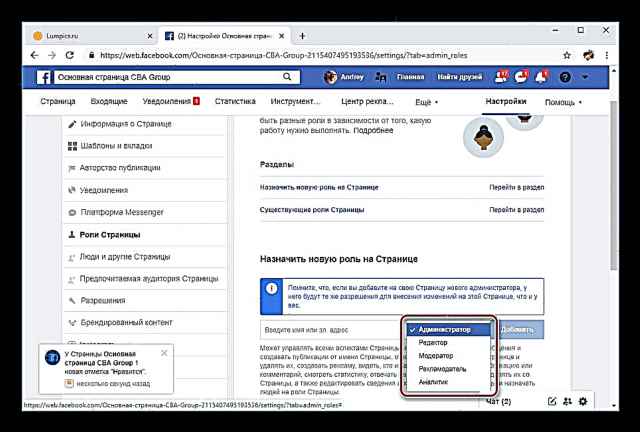

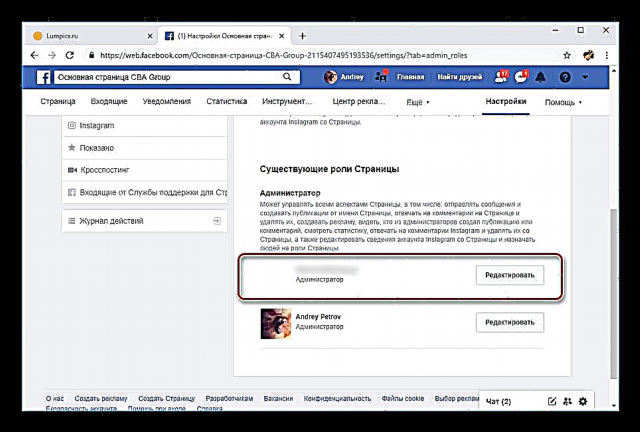
Cov pab pawg
- Tsis zoo li thawj qhov kev xaiv, hauv qhov no, tus thawj coj yav tom ntej yuav tsum yog tus koom nrog hauv zej zog. Yog tias tus mob no tau ntsib, mus rau cov pab pawg thiab qhib ntu "Tswvcuab".
- Los ntawm cov neeg siv uas twb muaj lawm, nrhiav ib tus koj xav tau thiab nyem rau ntawm lub pob "… " rov qab thaiv nrog cov ntaub ntawv.
- Xaiv ib qho kev xaiv "Ua Tus Thawj Coj" lossis "Ua Neeg Nruab Nrab" nyob ntawm cov tseev kom muaj.

Tus txheej txheem rau kev xa daim ntawv caw yuav tsum muaj kev lees paub rau hauv lub npov.

Tom qab lees txais cov lus caw, tus neeg siv yuav dhau los ua ib tus thawj tswj hwm, tau txais cov cai tsim nyog hauv pawg.



Qhov no ua tiav cov txheej txheem ntawm kev ntxiv cov thawj coj hauv zej zog ntawm Facebook lub vev xaib. Yog tias tsim nyog, txhua tus neeg tswj hwm yuav ua rau tsis muaj cai dhau ntawm cov ntawv tib yam ntawm cov zaub mov.
Qhov Xaiv 2: Daim Ntawv Thov txawb
Lub Facebook mobile app tseem muaj lub peev xwm los muab thiab tshem cov thawj coj hauv ob hom zej zog. Cov txheej txheem zoo li ntau heev uas tau piav qhia yav dhau los. Txawm li cas los xij, hauv kev txuas nrog lub interface yooj yim dua, ntxiv rau tus thawj tswj yog yooj yim dua.
Nplooj
- Ntawm lub zej zog lub vev xaib, hauv qab daim npog, nyem "Ed nplooj."Cov. Cov kauj ruam tom ntej yog xaiv "Chaw".
- Los ntawm cov ntawv qhia ua zaub mov, xaiv cov ntu Nplooj ntawv thiab nyob rau saum toj nyem Ntxiv Neeg Siv.
- Tom ntej no, koj yuav tsum sau tus password rau ntawm qhov kev thov ntawm kev ruaj ntseg.
- Nyem rau ntawm daim teb ntawm qhov screen thiab pib sau lub npe ntawm tus thawj coj tuav haujlwm yav tom ntej ntawm Facebook. Tom qab ntawd, los ntawm daim ntawv teev cia nrog cov xaiv xaiv, xaiv qhov koj xav tau. Tib lub sijhawm, cov neeg siv ntawm daim ntawv teev npe yog qhov tseem ceeb Cov Phooj Ywg ntawm koj nplooj ntawv.
- Ntawm kev thaiv Nplooj ntawv xaiv "Cov thawj coj" thiab nias lub pob Ntxiv.
- Phab tom ntej no yuav tso cov thaiv tshiab. Cov Neeg Tseem TosCov. Tom qab lees txais cov lus caw, tus neeg uas raug xaiv yuav pom hauv daim ntawv "Muaj Nyob".


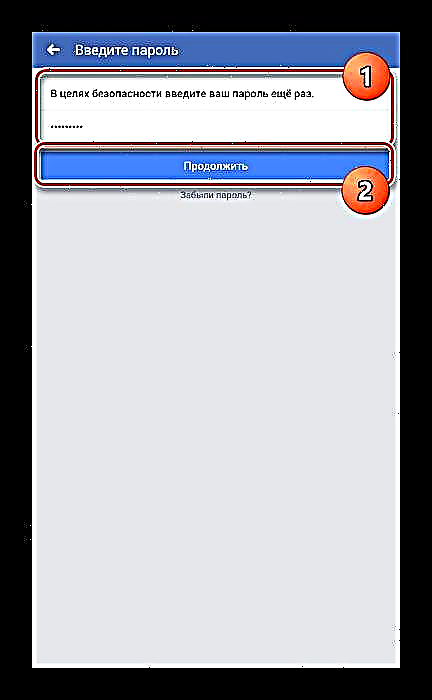

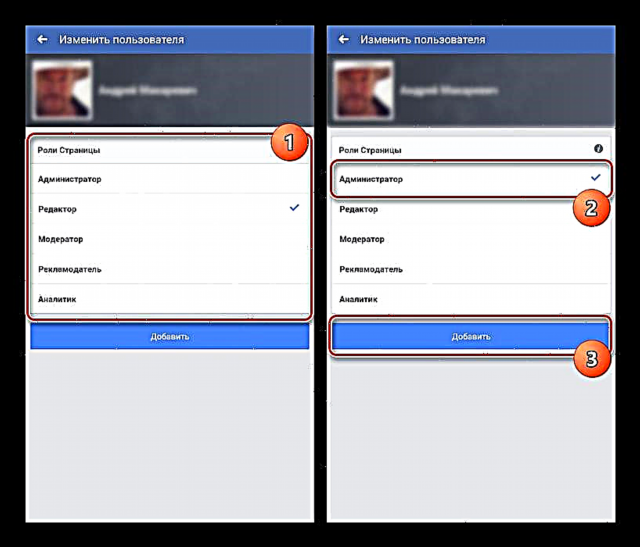
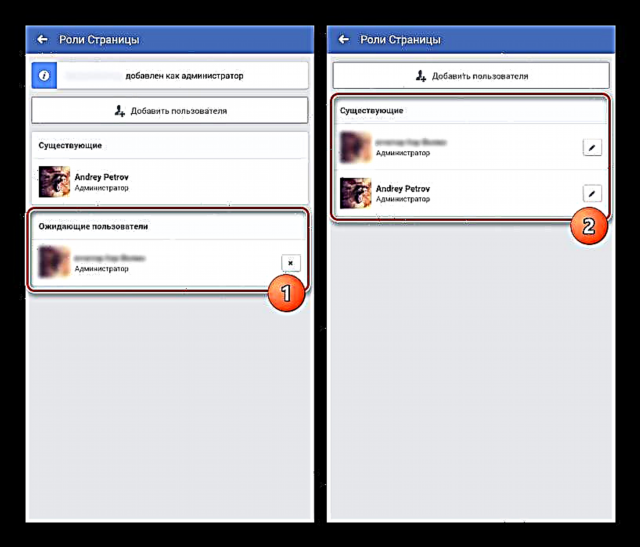
Cov pab pawg
- Nyem rau lub cim. "i" ntawm lub ces kaum sab sauv sab xis ntawm lub vijtsam ntawm cov pab pawg pib lub nplooj ntawv. Los ntawm cov npe uas tshwm, xaiv ntu "Tswvcuab".
- Scroll nplooj los ntawm kev nrhiav tus neeg zoo hauv thawj lub tab. Nyem rau feem khawm "… " rov qab rau lub npe ntawm tus neeg koom tes thiab siv "Ua Tus Thawj Coj".
- Thaum cov lus caw raug lees txais los ntawm tus neeg siv xaiv, nws, zoo li koj, yuav tshwm rau ntawm kab ntawv Cov thawj coj.



Thaum ntxiv cov thawj tswj hwm tshiab, kev ceev faj yuav tsum siv, vim tias txoj cai nkag mus ntawm txhua tus thawj coj yuav luag sib npaug nrog tus tsim. Vim tias qhov no, muaj peev xwm poob ntawm cov ntsiab lus thiab cov pab pawg tag nrho. Nyob rau hauv cov xwm txheej zoo li no, kev txhawb nqa kev ua haujlwm ntawm cov social network no tuaj yeem pab.
Nyeem kuj: Yuav ua li cas sau cov nyiaj them yug hauv Facebook















